Win10系統(tǒng)怎么清空剪切板?Win10系統(tǒng)清空剪切板的方法
復(fù)制、粘貼、剪切等操作是我們在使用電腦過程中最常使用的功能,而使用這些功能的時候往往都要通過剪切板來操作。不過,最近卻有用戶反映,在剪切內(nèi)容的時候出現(xiàn)剪切板滿了的提示。那么,Win10系統(tǒng)怎么清空剪切板呢?下面,我們就一起往下看看Win10系統(tǒng)清空剪切板的方法。
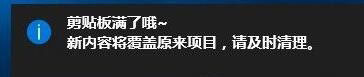
方法/步驟
1、右鍵點擊任務(wù)欄空白處,在彈出菜單中選擇“任務(wù)管理器”菜單項;
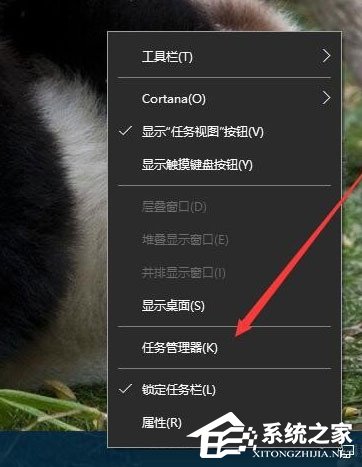
2、在打開的任務(wù)管理器窗口中,找到并選中Windows資源管理器進(jìn)程,然后點擊右下角的“重新啟動”按鈕,這樣一會資源管理器就會自動重新啟動,剪貼板也會自動清空了;
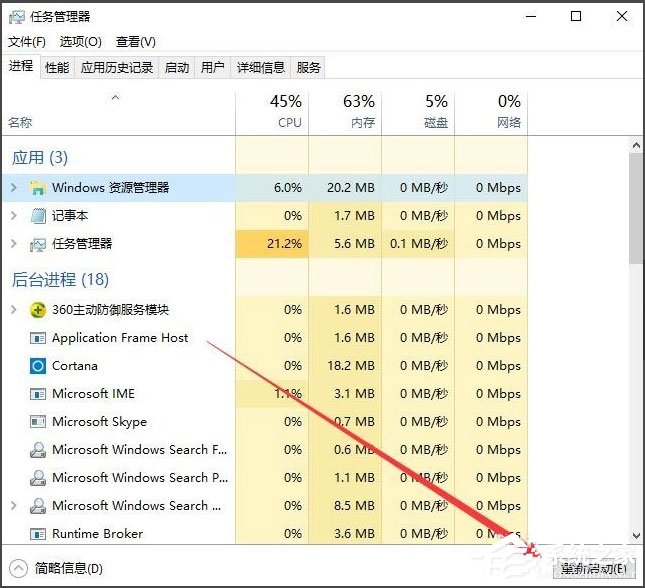
3、通過上面的方法雖然方便一些,但是在重啟資源管理器的時候,你剛才打開的文件就會被關(guān)閉。其實我們可以自己建立一個清空剪貼板的快捷方式,在Win10系統(tǒng)桌面空白處,點擊右鍵,在彈出菜單中依次選擇“新建/快捷方式”菜單項;
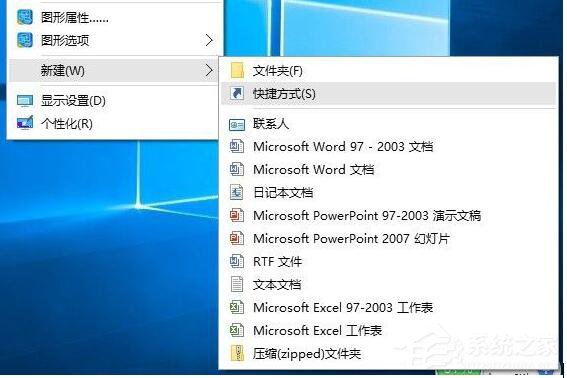
4、接著在彈出的窗口中輸入命令行:cdm /c “echo off | clip”,輸入完成后,點擊下一步按鈕;
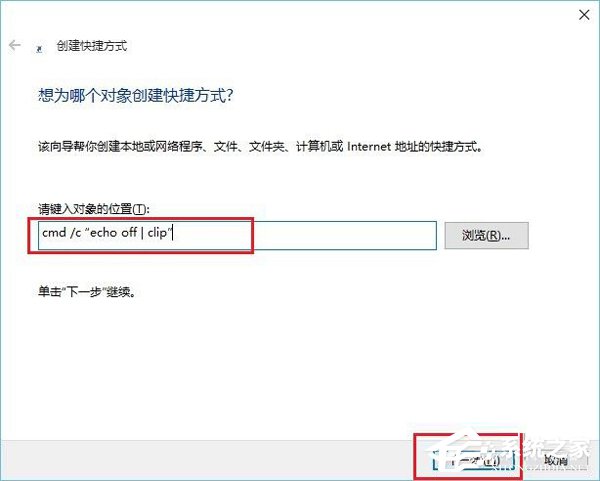
5、在這里給快捷方式起一個名字,比如:清空剪貼板;
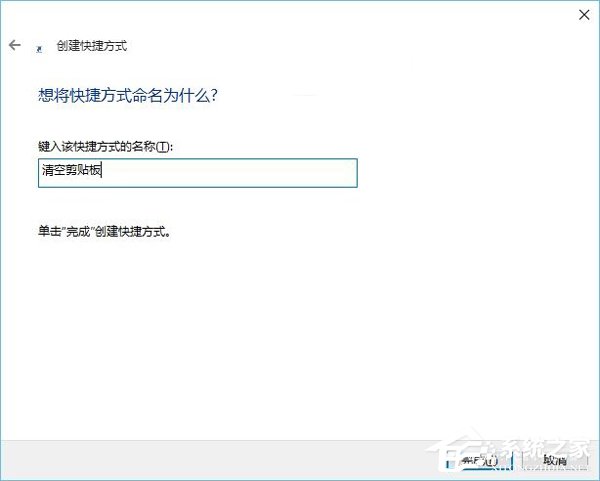
6、這時在桌面上就看到了清空剪貼板的圖標(biāo)了,雙擊后就會自動清空你系統(tǒng)的剪貼板了。
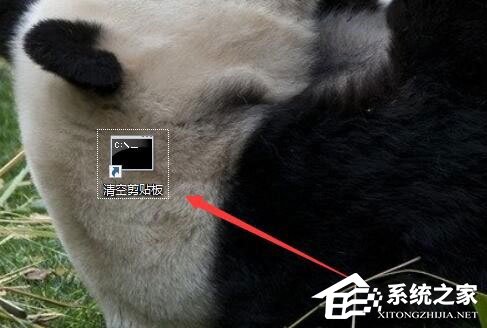
以上就是Win10系統(tǒng)清空剪切板的方法,按照以上方法進(jìn)行操作,就能輕松清空剪切板了。
相關(guān)文章:
1. Windows11下載卡著不動怎么辦?Windows11下載卡著不動解決方法2. Win10如何隱藏任務(wù)欄?Win10隱藏任務(wù)欄的方法3. CentOS7中無法找到pci find device函數(shù)的解決方法4. 統(tǒng)信UOS家庭版開始內(nèi)測 無需分區(qū)全自動安裝5. virbr0虛擬網(wǎng)卡如何卸載?virbr0虛擬網(wǎng)卡的卸載方法6. 謹(jǐn)慎升級 macOS Ventura 13.3/iPadOS 16.4更新后Universal Control故障7. deepin20桌面圖標(biāo)樣式怎么修改? deepin更換圖標(biāo)主題的技巧8. Winxp系統(tǒng)如何添加虛擬網(wǎng)卡?9. centos7使用docker部署gitlab-ce-zh應(yīng)用詳解10. Win11 USB接口不能用怎么辦? Win11電腦USB接口沒反應(yīng)的解決辦法

 網(wǎng)公網(wǎng)安備
網(wǎng)公網(wǎng)安備